On peut transférer des fichiers depuis un mobile vers Internet avec Edge
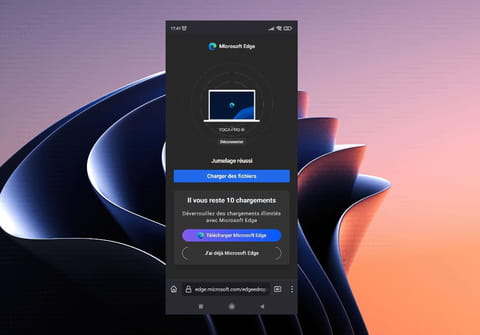
Le navigateur Web de Microsoft dispose d'une fonction discrète bien pratique : vous pouvez envoyer des fichiers sur un site Internet directement depuis un appareil mobile, sans les enregistrer au préalable sur votre ordinateur.
Une petite fonction probablement passée inaperçue pour la plupart des utilisateurs a récemment été ajoutée sur Edge, le navigateur Internet maison de Microsoft, et devrait rendre les interactions entre son ordinateur et ses appareils mobiles plus fluides. Avec la multiplication des démarches, des services et des applications en ligne, nous avons de plus en plus besoin de déposer des fichiers sur le Web, qu'il s'agisse de justificatifs administratifs, de photos pour une déclaration de sinistre ou de contenus audio et vidéo à éditer. Bien souvent, nous effectuons ces tâches à partir d'un ordinateur mais les fichiers dont nous avons besoin se trouvent sur notre téléphone et il faut au préalable les transférer d'un appareil à l'autre.
C'est précisément dans ce cas de figure que le navigateur Edge introduit une nouvelle capacité qui devrait faciliter la vie des utilisateurs. Désormais, lorsque qu'un site ou un service en ligne vous propose de déposer un fichier sur ses serveurs, il est possible d'accéder directement au contenu d'un appareil mobile connecté au même réseau Wi-Fi pour y sélectionner les fichiers désirés. La manipulation s'avère extrêmement simple et ne nécessite pas de paramétrage particulier sur votre ordinateur. Lorsque vous utilisez un service ou une application en ligne permettant de déposer des fichiers avec Edge, comme OneDrive, et que vous ouvrez la fenêtre de sélection des éléments à transférer, vous voyez un bouton intitulé Charger à partir d'un appareil mobile à côté des classiques Ouvrir et Annuler.
En cliquant dessus, vous faites apparaître une fenêtre contenant un QR code à scanner avec votre appareil mobile, téléphone ou tablette, qui doit impérativement être connecté au même réseau Wi-Fi que votre ordinateur. Une fois le code scanné, vous devez confirmer le jumelage entre les deux appareils sur votre ordinateur et vous pourrez ensuite sélectionner des fichiers directement sur votre mobile pour les transférer sur le service ou l'application en ligne concerné.
Si vous utilisez un navigateur Internet autre que Edge sur votre mobile, tel que Chrome ou Firefox, vous serez alors limité au transfert de 10 fichiers au maximum. Pour aller au-delà, il vous faudra installer le navigateur Edge sur votre mobile et procéder à nouveau à son jumelage avec votre ordinateur comme décrit précédemment. Certes, c'est une façon pour Microsoft de pousser les utilisateurs à installer son navigateur sur leurs appareils mobiles, mais c'est une obligation peu contraignante si la fonction de transfert direct de fichiers vous est utile au quotidien.
Enfin, notez que les fichiers transférés sont enregistrés automatiquement dans le dossier Téléchargements de votre ordinateur, dans un sous-dossier nommé UploadFromMobile, ce qui s'avère pratique si vous avez besoin de les déposer à nouveau sur un service en ligne, d'en conserver une copie localement ou de les éditer à l'aide d'un logiciel sur votre PC. Une petite nouveauté fonctionnelle bien pratique donc, qui favorise et facilite la continuité des activités entre ses différents appareils.



